Hoe verwijdert u de Brilliant Check browserkaper?
Mac VirusOok bekend als: De brilliantcheck.com doorverwijzing
Doe een gratis scan en controleer of uw computer is geïnfecteerd.
VERWIJDER HET NUOm het volledige product te kunnen gebruiken moet u een licentie van Combo Cleaner kopen. Beperkte proefperiode van 7 dagen beschikbaar. Combo Cleaner is eigendom van en wordt beheerd door RCS LT, het moederbedrijf van PCRisk.
Hoe verwijdert u de Brilliant Check browserkaper van een Mac?
Wat is Brilliant Check?
Brilliant Check is identiek aan Searchlee en lijkt sterk op talloze andere browserkapers. Na een succesvolle infiltratie, verandert het de browserinstellingen om brilliantcheck.com, een valse zoekmachine, te promoten. Bovendien werkt Brilliant Check ook als adware; het injecteert advertenties in de zoekresultaten. De meeste browserkapers kunnen browsergerelateerde gegevens registreren. Vanwege de verdachte methoden die worden gebruikt om Brilliant Check te verspreiden, wordt het ook geclassificeerd als een mogelijk ongewenst programma.
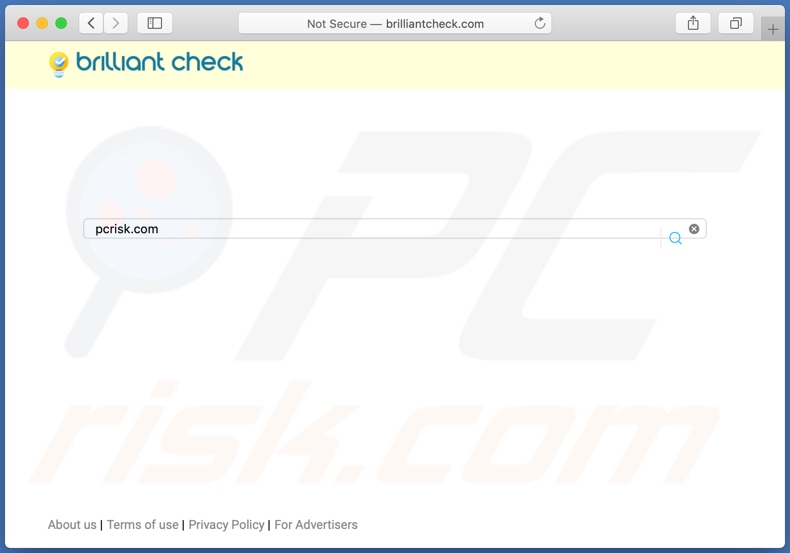
Browserkapers richten zich voornamelijk op Safari, Google Chrome, Mozilla Firefox en andere browsers met veel gebruikers. Deze software stelt adressen van valse zoekmachines (bijv. Brilliantcheck.com) in als de startpagina van de browser, de standaardzoekmachine en de URL voor nieuwe tabbladen en vensters. Deze schijnbaar kleine wijzigingen verstoren de surfervaring ernstig. Met Brilliant Check geïnstalleerd wordt elk nieuw browsertabblad en -venster dat wordt geopend en elke zoekopdracht gedaan via de URL-balk doorverwezen naar brilliantcheck.com. Deze zoekmachine wordt als 'nep' beschouwd omdat ze onbetrouwbare zoekresultaten vertoont met daarin misleidende / schadelijke advertenties. Onder de geadverteerde websites zijn waarschijnlijk ook frauduleuze en misleidende downloadsites voor mogelijk ongewenste programma's en andere kwaadaardige websites. Sommige valse zoekmachines kunnen geen eigen zoekresultaten leveren, dus verwijzen ze door naar (soms via omleidingsketens) Google, Bing, Yahoo en andere legitieme zoekmachines.
Browserkapers kunnen ervoor zorgen dat hun verwijdering wordt bemoeilijkt door eventuele wijzigingen die gebruikers proberen aan te brengen in hun browserinstellingen telkens opnieuw te resetten. Ook kan deze software de toegang tot de browserinstellingen volledig blokkeren. Het is dan onmogelijk om de getroffen browser te herstellen zonder eerst de browserkaper te verwijderen.
Bovendien heeft Brilliant Check waarschijnlijk datatracking-functionaliteit. Browserkapers registreren vaak de surfactiviteit (bezochte URL's, bekeken pagina's, ingevoerde zoekopdrachten, enz.) en verzamelen daar gevoelige informatie uit (IP-adressen, geolocaties, persoonlijk identificeerbare details, enz.). De verzamelde gegevens worden vervolgens vaak verkocht aan derden (mogelijk cybercriminelen). Met andere woorden, datatrackingsoftware kan ernstige privacyschendingen, financiële verliezen en zelfs identiteitsdiefstal veroorzaken. Het is dan ook cruciaal om alle verdachte applicaties, browserextensies en plug-ins onmiddellijk te verwijderen.
| Naam | De brilliantcheck.com doorverwijzing |
| Type bedreiging | Browserkaper, Mac-malware, Mac-virus |
| Promotie-URL | brilliantcheck.com |
| IP-adres (brilliantcheck.com) | 23.101.120.195 |
| Symptomen | Uw Mac wordt langzamer dan normaal, u ziet ongewenste pop-upadvertenties, u wordt omgeleid naar dubieuze websites. |
| Distributiemethodes | Misleidende pop-upadvertenties, gratis software-installatieprogramma's (bundeling), valse Flash Player-installatieprogramma's, downloads van torrent-bestanden. |
| Schade | Het bespioneren van internetbrowsers (mogelijke privacyschendingen), weergave van ongewenste advertenties, omleidingen naar dubieuze websites, verlies van privé-informatie. |
| Malware verwijderen (Windows) |
Om mogelijke malware-infecties te verwijderen, scant u uw computer met legitieme antivirussoftware. Onze beveiligingsonderzoekers raden aan Combo Cleaner te gebruiken. Combo Cleaner voor Windows DownloadenGratis scanner die controleert of uw computer geïnfecteerd is. Om het volledige product te kunnen gebruiken moet u een licentie van Combo Cleaner kopen. Beperkte proefperiode van 7 dagen beschikbaar. Combo Cleaner is eigendom van en wordt beheerd door RCS LT, het moederbedrijf van PCRisk. |
Safe Finder, OriginalSearchManager, MovieFinder365 en Bright Start zijn enkele andere voorbeelden van browserkapers. Deze lijken legitiem en beloven vaak allerlei handige functionaliteiten. Maar hoe goed de beloofde functies ook mogen klinken, ze werken zelden zoals beloofd. Dit geldt voor bijna alle mogelijke ongewenste programma's. Functionaliteit en gebruikersveiligheid zijn niet relevant, aangezien het enige doel van ongewenste apps is om geld op te leveren voor de ontwikkelaars. Mogelijk ongewenste programma's worden ontworpen om browsers te kapen, opdringerige advertenties te vertonen, doorverwijzingen te veroorzaken en kwetsbare gegevens te verzamelen.
Hoe werd Brilliant Check op mijn computer geïnstalleerd?
Mogelijk ongewenste programma's worden verspreid via downloaders en installers van andere software. Deze misleidende marketingtechniek waarbij gewone software wordt voorverpakt samen met ongewenste of kwaadaardige toevoegingen wordt "bundeling" genoemd. Door download- en installatieprocessen te overhaasten (bijv. negeren van de voorwaarden, overslaan van stappen, gebruiken van vooringestelde opties enz.) lopen gebruikers het risico dat ze onbedoeld dubieuze en / of gebundelde inhoud op hun apparaten toelaten. Opdringerige advertenties verspreiden ook mogelijk ongewenste programma's. Eenmaal aangeklikt, kunnen ze scripts uitvoeren om stiekem downloads / installaties te veroorzaken. Ongewenste applicaties kunnen ook "officiële" download- of verkoopsites hebben.
Hoe voorkomt u de installatie van mogelijk ongewenste applicaties?
Het is belangrijk om software altijd te onderzoeken voordat deze wordt gedownload, geïnstalleerd of gekocht. Bovendien mogen alleen officiële en geverifieerde downloadkanalen worden gebruikt. Onbetrouwbare bronnen (bijv. niet-officiële en gratis bestandshostingsites, peer-to-peer-deelnetwerken en andere externe downloaders) bieden vaak schadelijke en / of gebundelde inhoud aan. Bij het downloaden / installeren is het aanbevolen om de voorwaarden te lezen, alle mogelijke opties te controleren, de "Aangepaste" of "Geavanceerde instellingen te gebruiken en aanvullende apps, tools, functies, enz. te weigeren. Opdringerige advertenties lijken soms legitiem; ze verwijzen echter vaak door naar onbetrouwbare en verdachte websites (met inhoud zoals kansspelen, pornografie, dating voor volwassenen enz.). Mochten gebruikers dergelijke advertenties of omleidingen opmerken, dan moeten ze hun apparaten controleren onmiddellijk alle verdachte applicaties, browserextensies en plug-ins verwijderen. Als uw computer al is geïnfecteerd met browserkapers, dan raden we u aan een scan uit te voeren met Combo Cleaner Antivirus voor Windows om deze automatisch te verwijderen.
Weergave van brilliantcheck.com met valse zoekresultaten en advertenties (GIF):
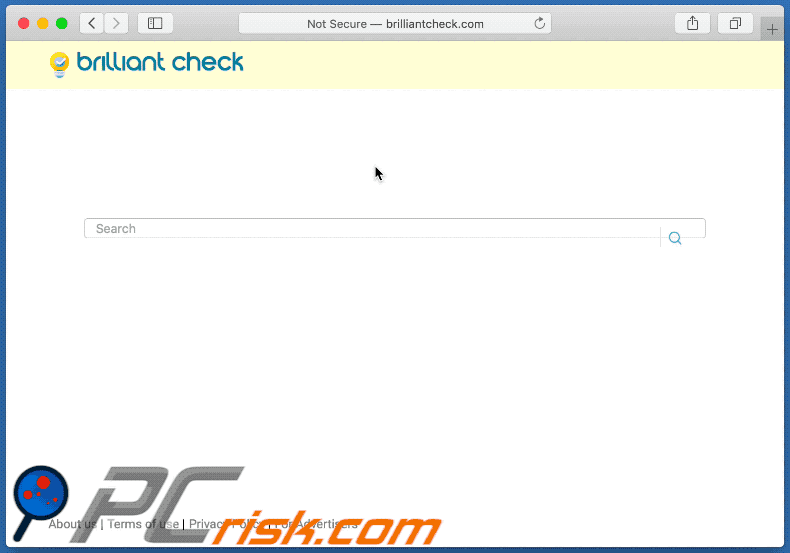
De Brilliant Check browserkaper vertoont mogelijk deze pop-up:
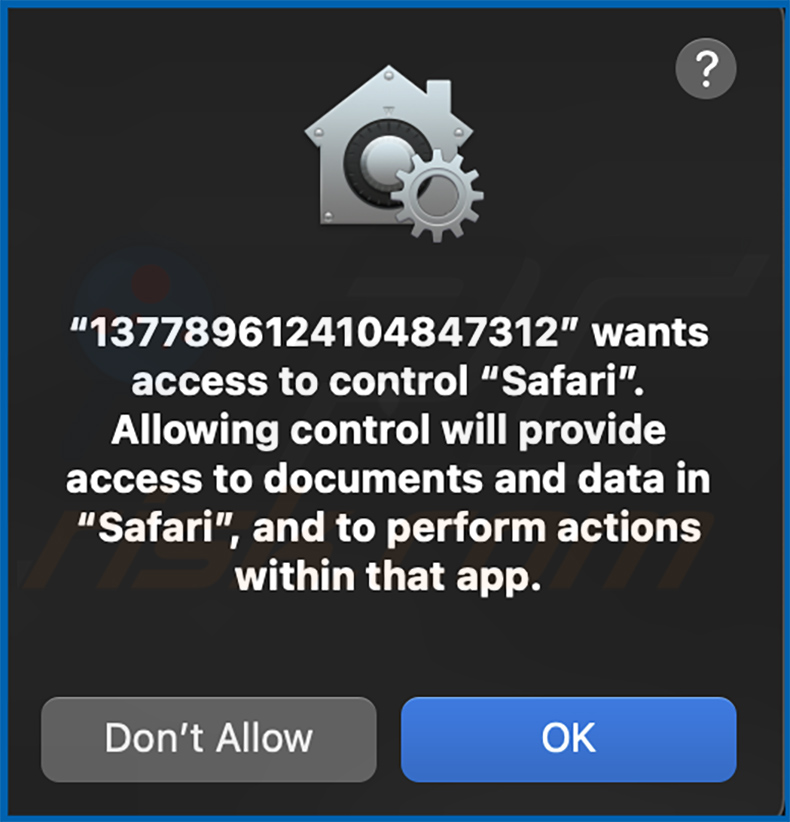
Tekst in deze pop-up:
"[random_number]" wants access to control "Safari". Allowing control will provide access to documents and data in "Safari", and to perform actions within that app.
Onmiddellijke automatische malwareverwijdering:
Handmatig de dreiging verwijderen, kan een langdurig en ingewikkeld proces zijn dat geavanceerde computer vaardigheden vereist. Combo Cleaner is een professionele automatische malware verwijderaar die wordt aanbevolen om malware te verwijderen. Download het door op de onderstaande knop te klikken:
DOWNLOAD Combo CleanerDoor het downloaden van software op deze website verklaar je je akkoord met ons privacybeleid en onze algemene voorwaarden. Om het volledige product te kunnen gebruiken moet u een licentie van Combo Cleaner kopen. Beperkte proefperiode van 7 dagen beschikbaar. Combo Cleaner is eigendom van en wordt beheerd door RCS LT, het moederbedrijf van PCRisk.
Snelmenu:
- Wat is Brilliant Check?
- STAP 1. Verwijder aan Brilliant Check gerelateerde bestanden en mappen uit OSX.
- STAP 2. Verwijder de Brilliant Check doorverwijzing uit Safari.
- STAP 3. Verwijder de Brilliant Check browserkaper uit Google Chrome.
- STAP 4. Verwijder de Brilliant Check startpagina en standaard zoekmachine uit Mozilla Firefox.
Video die toont hoe adware en browserkapers te verwijderen van een Mac:
De Brilliant Check doorverwijzing verwijderen:
Verwijder aan Brilliant Check gerelateerde mogelijk ongewenste applicaties uit uw map "Applicaties":

Klik op het pictogram Finder. Selecteer in het Finder-venster "Applicaties". Zoek in de map met toepassingen naar "MPlayerX", "NicePlayer", of andere verdachte toepassingen en sleep ze naar de prullenbak. Na het verwijderen van de potentieel ongewenste toepassing(en) die online advertenties veroorzaken, scant u uw Mac op eventuele resterende ongewenste componenten.
DOWNLOAD verwijderprogramma voor malware-infecties
Combo Cleaner die controleert of uw computer geïnfecteerd is. Om het volledige product te kunnen gebruiken moet u een licentie van Combo Cleaner kopen. Beperkte proefperiode van 7 dagen beschikbaar. Combo Cleaner is eigendom van en wordt beheerd door RCS LT, het moederbedrijf van PCRisk.
Verwijder aan de de brilliantcheck.com doorverwijzing gerelateerde bestanden en mappen:

Klik op het Finder icoon, vanaf de menubalk kies je Ga naar en klik op Ga naar Map...
 Controleer of er door de adware aangemaakte bestanden in de /Library/LaunchAgents map zitten:
Controleer of er door de adware aangemaakte bestanden in de /Library/LaunchAgents map zitten:

In de Ga naar Map...-balk typ je: /Library/LaunchAgents
 In de “LaunchAgents”-map zoek je naar recent toegevoegde verdachte bestanden en deze verplaats je naar de prullenbak. Voorbeelden van bestanden gegenereerd door malware zijn onder andere - “installmac.AppRemoval.plist”, “myppes.download.plist”, “mykotlerino.ltvbit.plist”, “kuklorest.update.plist” enz. Adware installeert vaak verschillende bestanden met het zelfde bestandsnaampatroon.
In de “LaunchAgents”-map zoek je naar recent toegevoegde verdachte bestanden en deze verplaats je naar de prullenbak. Voorbeelden van bestanden gegenereerd door malware zijn onder andere - “installmac.AppRemoval.plist”, “myppes.download.plist”, “mykotlerino.ltvbit.plist”, “kuklorest.update.plist” enz. Adware installeert vaak verschillende bestanden met het zelfde bestandsnaampatroon.
 Controleer of er door adware aangemaakte bestanden in de /Library/Application Support map zitten:
Controleer of er door adware aangemaakte bestanden in de /Library/Application Support map zitten:

In de Ga naar Map-balk typ je: /Library/Application Support
 In dee “Application Support”-map zoek je naar recent toegevoegde verdachte bestanden. Voorbeelden zijn “MplayerX” of “NicePlayer”. Vervolgens verplaats je deze mappen naar de prullenbak.
In dee “Application Support”-map zoek je naar recent toegevoegde verdachte bestanden. Voorbeelden zijn “MplayerX” of “NicePlayer”. Vervolgens verplaats je deze mappen naar de prullenbak.
 Controleer of er zich door adware aangemaakte bestanden bevinden in de ~/Library/LaunchAgents map:
Controleer of er zich door adware aangemaakte bestanden bevinden in de ~/Library/LaunchAgents map:

In de Ga naar Map-balk typ je: ~/Library/LaunchAgents

In de “LaunchAgents”-map zoek je naar recent toegevoegde verdachte bestanden en je verplaatst deze naar de prullenbak. Voorbeelden van bestanden gegenereerd door adware - “installmac.AppRemoval.plist”, “myppes.download.plist”, “mykotlerino.ltvbit.plist”, “kuklorest.update.plist”, etc. Adware installeert vaak bestanden met hetzelfde bestandsnaampatroon.
 Controleer of er door adware gegenereerde bestanden aanwezig zijn in de /Library/LaunchDaemons map:
Controleer of er door adware gegenereerde bestanden aanwezig zijn in de /Library/LaunchDaemons map:
 In de Ga naar Map-balk typ je: /Library/LaunchDaemons
In de Ga naar Map-balk typ je: /Library/LaunchDaemons
 In de “LaunchDaemons”-map zoek je naar recent toegevoegde verdachte bestanden. Voorbeelden zijn “com.aoudad.net-preferences.plist”, “com.myppes.net-preferences.plist”, "com.kuklorest.net-preferences.plist”, “com.avickUpd.plist” enz. Vervolgens verplaats je deze naar de prullenbak.
In de “LaunchDaemons”-map zoek je naar recent toegevoegde verdachte bestanden. Voorbeelden zijn “com.aoudad.net-preferences.plist”, “com.myppes.net-preferences.plist”, "com.kuklorest.net-preferences.plist”, “com.avickUpd.plist” enz. Vervolgens verplaats je deze naar de prullenbak.
 Scan uw Mac met Combo Cleaner:
Scan uw Mac met Combo Cleaner:
Als u alle stappen in de juiste volgorde hebt gevolgd dan zou uw Mac nu helemaal virus- en malwarevrij moeten zijn. Om zeker te weten of uw systeem niet langer besmet is voert u best een scan uit met Combo Cleaner Antivirus. Download dit programma HIER. Na het downloaden van het bestand moet u dubbelklikken op het combocleaner.dmg installatiebestand, in het geopende venster sleept u het Combo Cleaner-icoon naar het Applicaties-icoon. Nu opent u launchpad en klikt u op het Combo Cleaner-icoon. Wacht tot Combo Cleaner de virusdefinities heeft bijgewerkt en klik vervolgens op de knop 'Start Combo Scan'.

Combo Cleaner zal uw Mac scannen op malwarebesmettingen. Als de scan meldt 'geen bedreigingen gevonden' - dan betekent dit dat u verder de verwijderingsgids kunt volgen. In het andere geval is het aanbevolen alle gevonden besmettingen te verwijderen voor u verder gaat.

Na het verwijderen van bestanden en mappen gegenereerd door de adware ga je verder met het verwijderen van frauduleuze extensies uit je internetbrowsers.
De brilliantcheck.com doorverwijzing startpagina en standaard zoekmachine verwijderen uit internetbrowsers:
 Verwijder kwaardaardige extensies uit Safari:
Verwijder kwaardaardige extensies uit Safari:
Verwijder aan de brilliantcheck.com doorverwijzing gerelateerde Safari extensies:

Open de Safari browser. In de menubalk selecteer je "Safari" en klik je op "Voorkeuren...".

In het scherm met de voorkeuren selecteer je "Extensies" en zoek je naar recent geïnstalleerde verdachte extensies. Eens deze gelokaliseerd zijn klik je op de "Verwijderen'-knop er net naast. Merk op dat je alle extensies veilig kunt verwijderen uit je Safari-browser, je hebt ze niet nodig om de browser normaal te kunnen gebruiken.
Wijzig je startpagina:

In het scherm met de "Voorkeuren" selecteer je het "Algemeen"-tabblad. Om je startpagina in te stellen typ je de URL in (bijvoorbeeld www.google.com) in het veld "Startpagina". Je kunt ook klikken op de "Huidige Pagina Instellen"-knop om de website die je op dit moment bezoekt als startpagina in te stellen.
Wijzig je standaard zoekmachine:

In het scherm met de "Voorkeuren" selecteer je het tabblad "Zoeken". Hier zie je een uitklapbaar menu genaamd "Zoekmachine:". Selecteer eenvoudig de zoekmachine van je voorkeur uit het keuzemenu.
- Als je problemen blijft hebben met browser doorverwijzingen en ongewenste advertenties kun je hier lezen hoe Safari te resetten.
 Verwijder kwaadaardige plug-ins uit Mozilla Firefox:
Verwijder kwaadaardige plug-ins uit Mozilla Firefox:
Verwijder aan de brilliantcheck.com doorverwijzing gerelateerde Mozilla Firefox add-ons:

Open je Mozilla Firefox browser. In de rechterbovenhoek van het scherm klik je op "Menu openen" (de knop met drie horizontale lijnen). Vanuit het menu kies je "Add-ons".

Kies het tabblad "Extensies" en zoek recent geïnstalleerde verdachte add-ons. Eens je die hebt gelokaliseerd klik je op de "Verwijderen"-knop er net naast. Merk op dat je alle extensies veilig uit Mozilla Firefox kunt verwijderen, ze zijn niet nodig voor een normale werking van de browser.
Wijzig je startpagina:

Om de startpagina te wijzigen klik je op de knop "Menu openen" (drie horizontale lijnen) en kies je "Voorkeuren" in het uitklapmenu. Om je startpagina in te stellen typ je de URL in van de website van je voorkeur (bijvoorbeeld: www.google.com) in de Startpagina Pagina.
Wijzig de standaard zoekmachine:

In de URL-adresbalk typ je "about:config" en klik je op de "Ik beloof voorzichtig te zijn!"-knop.

In het "Zoek:"-veld typ je de naam van de browser hijacker. Klik rechts op elk van de gevonden instellingen en klik op de "Resetten"-knop in het uitklapmenu.
- Als je problemen blijft hebben met browser doorverwijzingen en ongewenste advertenties dan kan je hier lezen hoe Mozilla Firefox te resetten.
 Verwijder kwaadaardige extensies uit Google Chrome:
Verwijder kwaadaardige extensies uit Google Chrome:
Verwijder aan de brilliantcheck.com doorverwijzing gerelateerde Google Chrome add-ons:

Open Google Chrome en klik op het "Chrome menu"-icoon (drie horizontale lijne) gesitueerd in de rechterbovenhoek van het browserscherm. Uit het uitklapmenu kies je "Meer tools" en selecteer je "Extensies".

In het "Extensions"-venster zoek je recent geïnstalleerde verdachte add-ons. Als je deze gelokaliseerd hebt klik je op de "Prulenbak"-knop er net naast. Merk op dat je veilig extensies kunt verwijderen uit je Google Chrome browser - je hebt er geen enkele nodig om de browser normaal te kunnen gebruiken.
Wijzig je startpagina:

Klik op het "Chrome menu"-icoon (drie horizontale lijnen) en kies "Instellingen". In de sectie "Bij het opstarten" klik je op de "Pagina's instellen"-link vlakbij de "Open een specifieke pagina of een set pagina's"-optie. Verwijder de URL van de browser hijacker (bv. trovi.com) en voer de URL van je voorkeur in (bijvoorbeeld google.com).
Wijzig de standaard zoekmachine:

Klik op het "Chrome menu"-icoon (drie horizontale lijnen) en kies "Instellingen". In de "Zoek"-sectie klik je op "Zoekmachines beheren...". In het geopende venster verwijder je de ongewenste zoekmachine door op de "X"-knop ernaast te klikken. Selecteer de zoekmachine van je voorkeur uit de lijst en klik op de knop "Als standaard instellen" er net naast.
- Als je problemen blijft hebben met ongewenste browser doorverwijzingen en advertenties kun je hier lezen hoe je Google Chrome te resetten.
Delen:

Tomas Meskauskas
Deskundig beveiligingsonderzoeker, professioneel malware-analist
Ik ben gepassioneerd door computerbeveiliging en -technologie. Ik ben al meer dan 10 jaar werkzaam in verschillende bedrijven die op zoek zijn naar oplossingen voor computertechnische problemen en internetbeveiliging. Ik werk sinds 2010 als auteur en redacteur voor PCrisk. Volg mij op Twitter en LinkedIn om op de hoogte te blijven van de nieuwste online beveiligingsrisico's.
Het beveiligingsportaal PCrisk wordt aangeboden door het bedrijf RCS LT.
Gecombineerde krachten van beveiligingsonderzoekers helpen computergebruikers voorlichten over de nieuwste online beveiligingsrisico's. Meer informatie over het bedrijf RCS LT.
Onze richtlijnen voor het verwijderen van malware zijn gratis. Als u ons echter wilt steunen, kunt u ons een donatie sturen.
DonerenHet beveiligingsportaal PCrisk wordt aangeboden door het bedrijf RCS LT.
Gecombineerde krachten van beveiligingsonderzoekers helpen computergebruikers voorlichten over de nieuwste online beveiligingsrisico's. Meer informatie over het bedrijf RCS LT.
Onze richtlijnen voor het verwijderen van malware zijn gratis. Als u ons echter wilt steunen, kunt u ons een donatie sturen.
Doneren
▼ Toon discussie